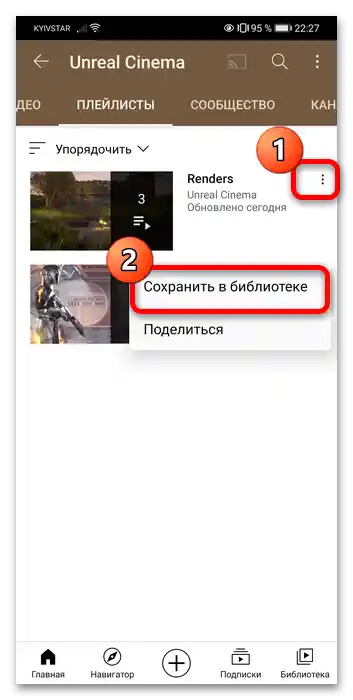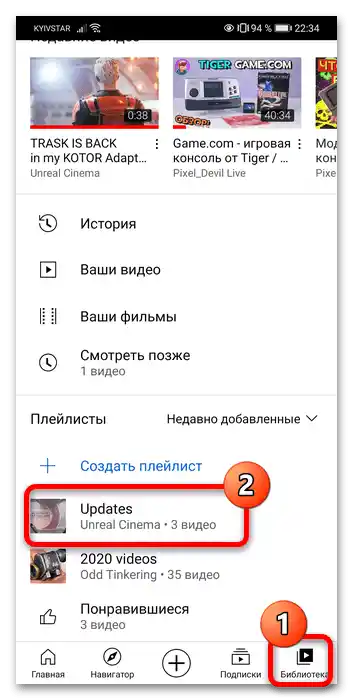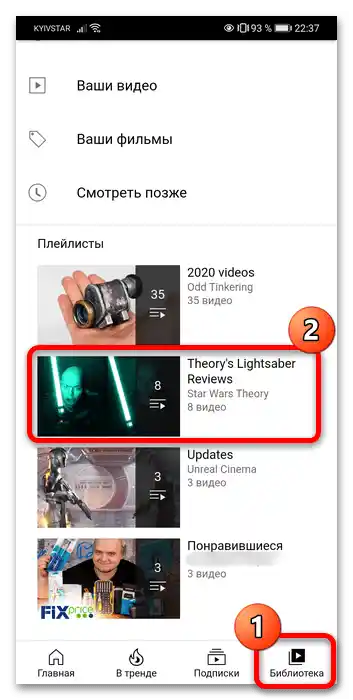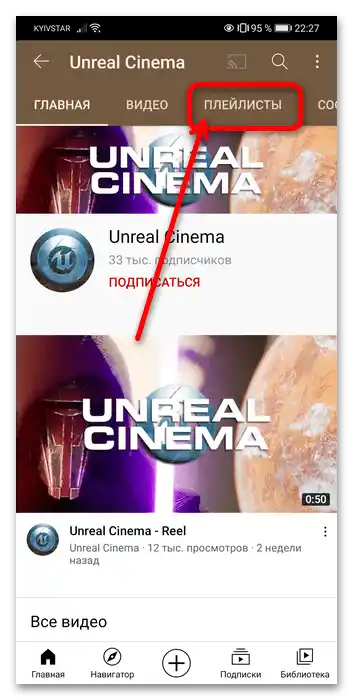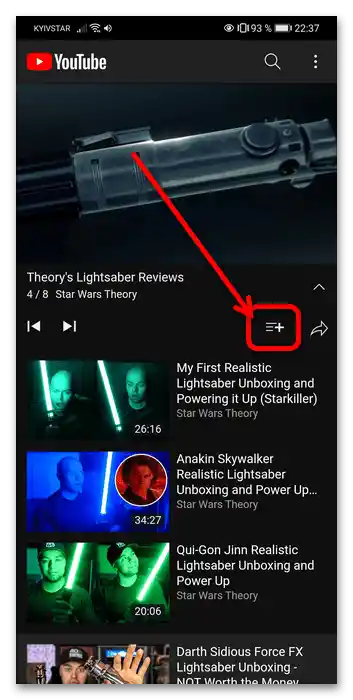Зміст:
Варіант 1: Створення плейлиста з власних відео
Для зручності як вашої, так і вашої аудиторії, опублікований на каналі контент можна зібрати у вигляді тематичних плейлистів. На нашому сайті вже є детальна інструкція щодо виконання цієї процедури – скористайтеся посиланням далі для переходу.
Детальніше: Як створити плейлист на Ютубі
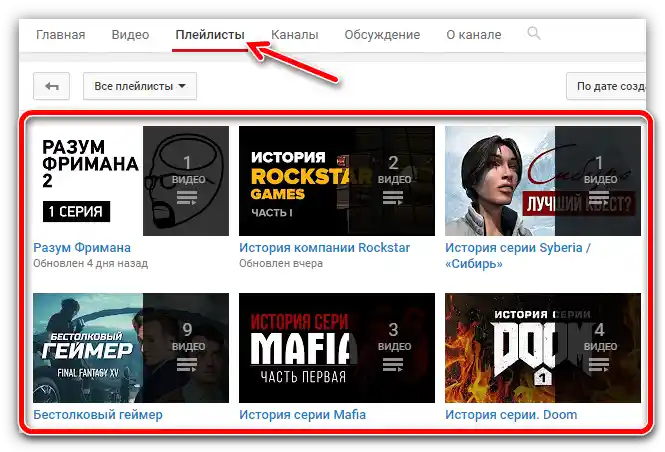
Варіант 2: Додавання плейлиста до бібліотеки
Також підтримується можливість включити той чи інший сторонній плейлист до своєї бібліотеки, наприклад, щоб не втратити або для подальшого перегляду на іншому пристрої.Функція працює як у настільній, так і в мобільній версіях, почнемо з першої.
Комп'ютер
Для додавання чужого плейлиста до своєї бібліотеки спочатку відкрийте будь-яке відео, що входить до бажаного списку відтворення, який буде відкритий справа, а потім натисніть у ньому "Зберегти плейлист".
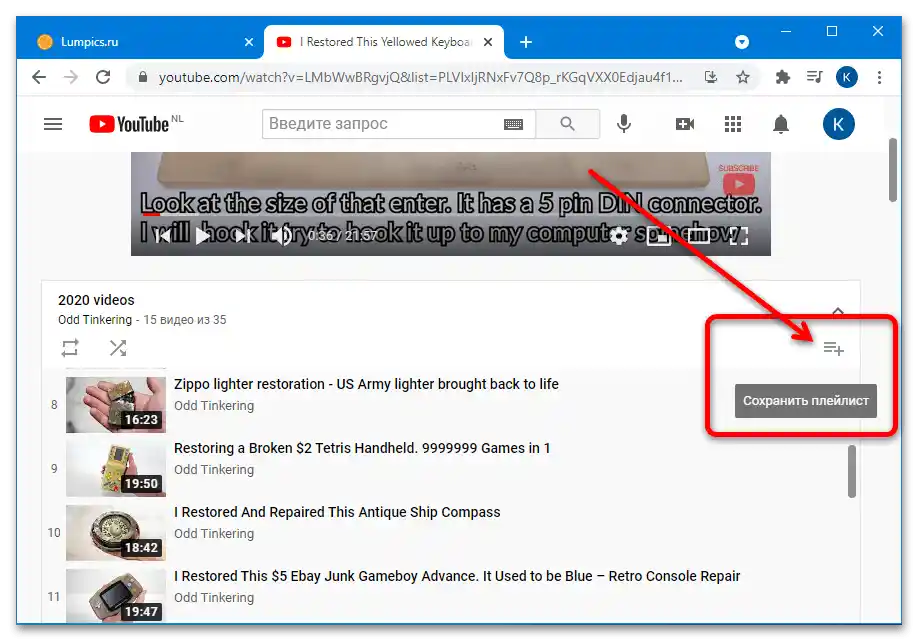
Після виконання цих дій елемент буде додано до вашої бібліотеки.
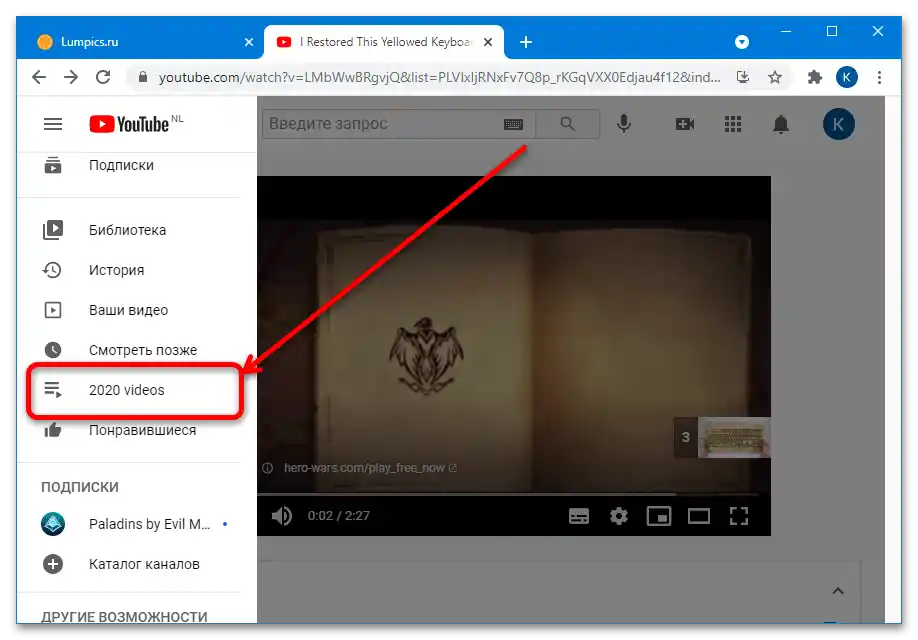
Мобільні пристрої
Для користувачів смартфонів і планшетів під управлінням Android та iOS передбачено два варіанти рішень нашої задачі – через офіційний клієнт і мобільну версію сайту YouTube.
- В додатку додати плейлист можна тільки з каналу автора, тому спочатку перейдіть до нього, а потім відкрийте вкладку "Плейлисти".
![як додати плейлист на YouTube-3]()
Натисніть на три крапки поруч із цікавим списком відтворення і торкніться пункту "Зберегти в бібліотеці".
- Елементи зберігаються в розділі "Бібліотека", для отримання доступу до якого достатньо просто перейти в відповідну вкладку на головному екрані.
- У випадку мобільної версії сайту доступний лише варіант із збереженням з вікна програвача: запустіть відео з плейлиста і в процесі його відтворення торкніться кнопки "Зберегти" внизу екрану.
![як додати плейлист на YouTube-6]()
Як і в випадку з окремим додатком, плейлисти додаються в розділ "Бібліотека", який відкривається окремою вкладкою.